La suppression de fichiers est une action assez courante qui nous aide à éliminer les fichiers inutiles. À mon avis, chaque utilisateur d’ordinateur doit avoir pris un jour cette méthode pour libérer de l’espace libre. Cependant, beaucoup de gens aux quatre coins du monde répètent cette erreur tous les jours, supprimant accidentellement des fichiers utiles.
Partie 1 – Où vont les fichiers supprimés
C’est pour cette raison que la question « où vont les fichiers supprimés » est devenue un sujet sensible. Pour les personnes ayant supprimé par erreur les fichiers dont elles ont besoin, la première chose à laquelle elles penseront est de savoir où vont les fichiers supprimés. Et ensuite, elles se poseront des questions telles que comment récupérer les fichiers supprimés et comment annuler la suppression d’un fichier.
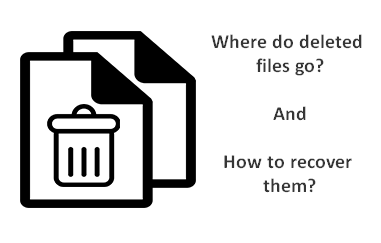
Voici un cas réel:
J’ai une question hypothétique: Que se passe-t-il si l’on a accidentellement supprimé des fichiers importants, qu’on les a vidés de leur contenu dans la corbeille et qu’on veut ensuite les récupérer? Si l’on réalise immédiatement ce que l’on a fait, peut-on faire quelque chose pour récupérer les fichiers? Y a-t-il un logiciel que je peux acheter pour récupérer ces fichiers? Existe-t-il des services de récupération disponibles? Quelles autres mesures dois-je prendre dans un tel cas: éteindre l’ordinateur immédiatement? Y a-t-il un espoir de récupérer ces fichiers ou sont-ils partis pour de bon? J’espère que ces questions ne vous sembleront pas stupides; je veux le savoir juste au cas où je ferais une erreur aussi impensable. Merci! – demandé par Lee Koo (ADMIN) sur le forum CNET
Alors, que se passe-t-il lorsque vous supprimez un fichier depuis votre disque dur? Comment pouvez-vous récupérer des fichiers supprimés depuis le disque dur? Tels sont les sujets que je vais principalement aborder dans le contenu suivant.
Partie 2 – Rechercher vos fichier supprimés
Les choses diffèrent lorsque les fichiers sont supprimés depuis différents types de périphériques de stockage, tels que les disques durs et les clés USB. Je vais donc vous montrer où vont exactement les fichiers supprimés et vous apprendre comment les récupérer.
Le contenu suivant vous sera très utile si vous vous demandez où vont les fichiers supprimés (images, photos, vidéos, documents word, documents excel, etc.). Je vais vous parler de l’emplacement des fichiers supprimés dans deux situations principales. Ensuite, je vous proposerai un bon outil gratuit de récupération des données, MiniTool Power Data Recovery, pour vous aider à restaurer les fichiers supprimés.
MiniTool Power Data Recovery TrialCliquez pour télécharger100%Propre et sûr
Les fichiers sont supprimés depuis le disque dur
Cas 1: où vont les fichiers supprimés du disque dur?
Lorsque vous envisagez de supprimer un fichier depuis le disque dur interne ou le disque dur externe, vous choisissez souvent l’une des manières suivantes:
- Sélectionnez le fichier et appuyez sur le bouton « Supprimer » du clavier;
- Sélectionnez le fichier, faites un clic droit sur celui-ci et choisissez « Supprimer » dans le menu contextuel.
Après cela, vous verrez la fenêtre « Supprimer le fichier« , qui vous demande si vous êtes certain de vouloir déplacer le fichier en question dans la Corbeille ou non.
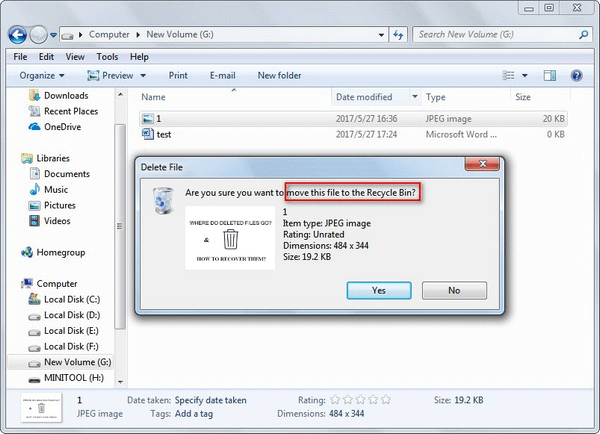
Il est évident que le fichier supprimé depuis le disque dur interne/externe sera envoyé à la Corbeille si vous ne choisissez/appuyez sur « Supprimer » que pour le déplacer. À ce moment, la récupération du fichier informatique devient une tâche facile. Cependant, savez-vous où vont les choses lorsque vous les supprimez de la Corbeille? C’est ce dont je vais parler dans le cas 2.
Comment effectuer une récupération de la Corbeille:
- Ouvrez la Corbeille de Windows en utilisant la méthode que vous préférez.
- Sélectionnez le fichier (fichiers)/dossier (dossiers) que vous souhaitez récupérer.
- Faites un clic droit dessus.
- Choisissez « Restaurer » dans le menu contextuel.
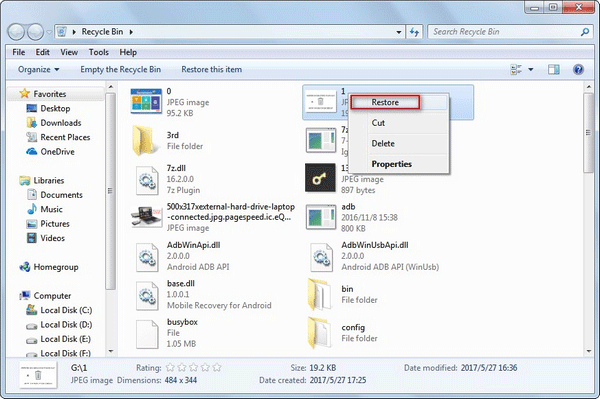
Ensuite, le fichier ou le dossier sera replacé à son emplacement d’origine avant la suppression. Et maintenant, vous pouvez vous rendre à cet emplacement pour vérifier le résultat de la récupération.
Cas 2: où vont les fichiers définitivement supprimés?
Lorsque vous souhaitez définitivement supprimer un fichier/dossier, utilisez essentiellement les méthodes suivantes:
- Sélectionnez le fichier/dossier dans Windows Explorer, puis appuyez simultanément sur les touches « Shift » et « Delete » du clavier;
- Ouvrez la Corbeille, faites un clic droit sur le fichier/dossier cible et choisissez ensuite « Supprimer » dans le menu contextuel;
- Cliquez avec le bouton droit sur la Corbeille, puis choisissez « Vider la Corbeille« .
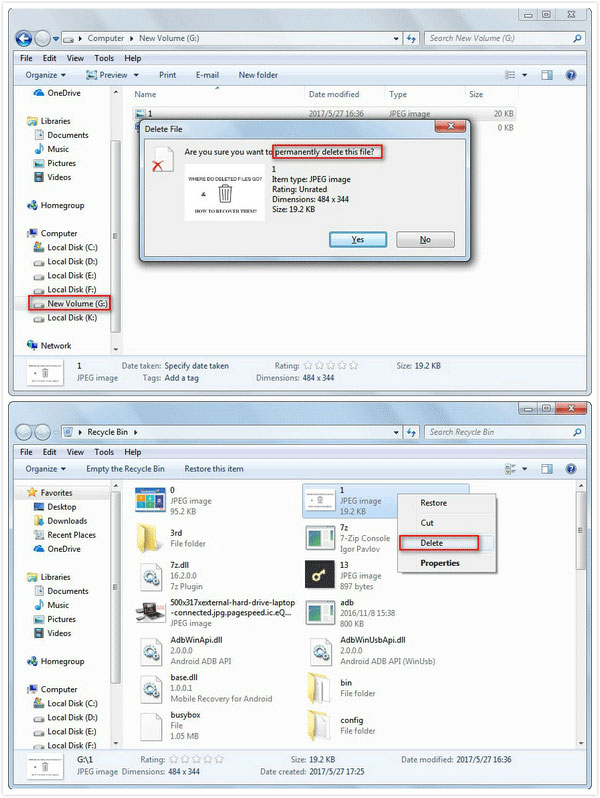
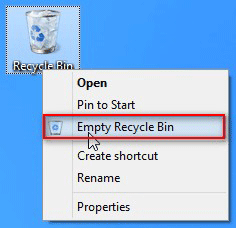
Après cela, le fichier ou le dossier en question sera complètement supprimé. Vous ne pourrez le découvrir nulle part sur l’ordinateur/disque dur. Où vont les fichiers après avoir été supprimés de la Corbeille?
En fait, le contenu du fichier reste au même emplacement (seules les informations pertinentes sont marquées comme invisibles). Ainsi, les fichiers supprimés peuvent être récupérés facilement, à condition d’avoir un outil professionnel à portée de main.
Comment annuler la suppression des fichiers après une suppression définitive:
- Téléchargez et installez MiniTool Power Data Recovery.
- Lancez ce célèbre logiciel de récupération de fichiers pour voir son interface principale.
- Choisissez “Ce PC” et sélectionnez le lecteur sur lequel le fichier supprimé (ou les fichiers) se trouve.
- Appuyez sur le bouton “Analyser” et cherchez à travers le fichiers et dossiers trouvés durant l’analyse.
- Ajoutez une coche devant les fichiers à récupérer (s’il s’agit d’une image ou d’un fichier txt, appuyez sur le bouton ‘’Prévisualiser’’ pour voir le fichier actuellement sélectionné de manière plus précise).
- Appuyez sur le bouton “Enregistrer’’ pour choisir un chemin de stockage et appuyez sur le bouton ‘’OK’’ dans la fenêtre pop-up pour confirmer.
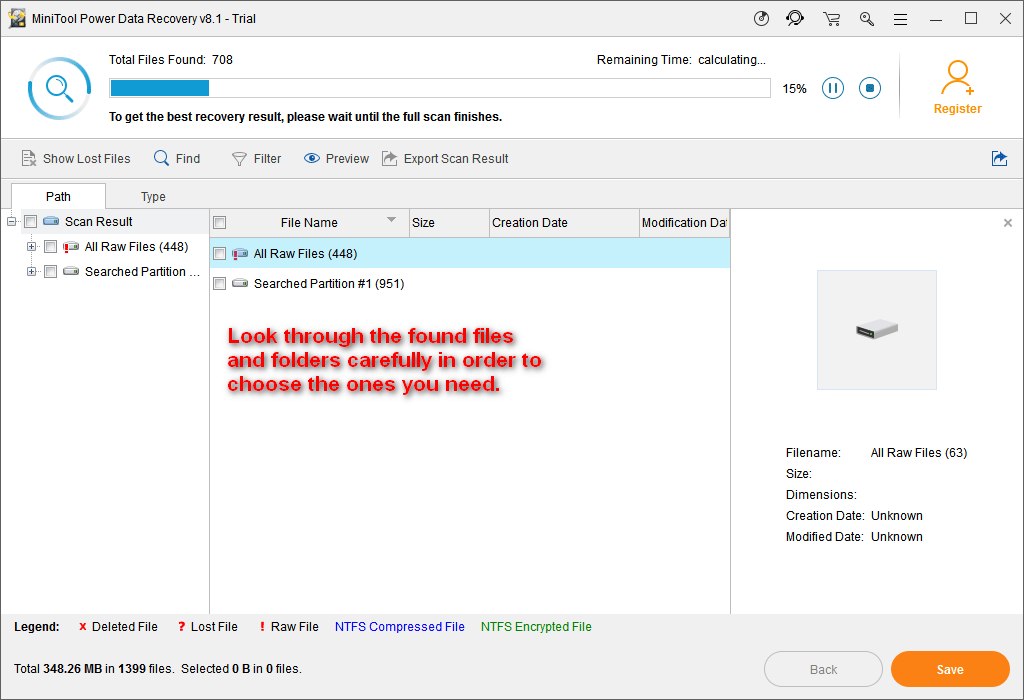
Vous verrez une fenêtre d’avis apparaître dans le logiciel lorsque la récupération des fichiers supprimés est complètement terminée. À ce moment, vous pouvez fermer le logiciel et aller vérifier le fichier que vous avez récupéré.
Veuillez noter les choses suivantes:
- L’édition d’essai ne convient que pour l’analyse du disque et la prévisualisation des fichiers. Si vous voulez vraiment récupérer les fichiers trouvés, vous devez obtenir une licence pour inscrire le logiciel et poursuivre la récupération.
- Si vous avez besoin de terminer la récupération de fichiers supprimés sur Mac, vous devriez plutôt vous tourner vers MiniTool Mac Data Recovery.
Jusqu’à présent, je suis pratiquement sûr que vous ne poserez pas de questions telles que comment récupérer des fichiers définitivement supprimés depuis mon PC. Les étapes pour récupérer les fichiers supprimés sous Windows 7 à l’aide de MiniTool Power Data Recovery sont assez faciles à maîtriser, même pour les utilisateurs inexpérimentés, n’est-ce pas?
Vous pouvez également obtenir une édition payante dès le départ pour profiter du merveilleux service de récupération des données (dont la taille des fichiers à récupérer est illimitée).
Les fichiers sont supprimés depuis la clé USB
Si vous n’avez pas besoin d’un fichier sur la clé USB, il est tout à fait approprié de le supprimer. Pourtant, vous serez surpris de constater que la même fenêtre d’invite s’affiche, quelle que soit la méthode utilisée pour supprimer le fichier :
- Choisissez « Supprimer » dans la fenêtre contextuelle.
- Appuyez sur « Supprimer » sur le clavier.
- Appuyez simultanément sur « Delete » + « Shift« . (Supprimer + Maj).
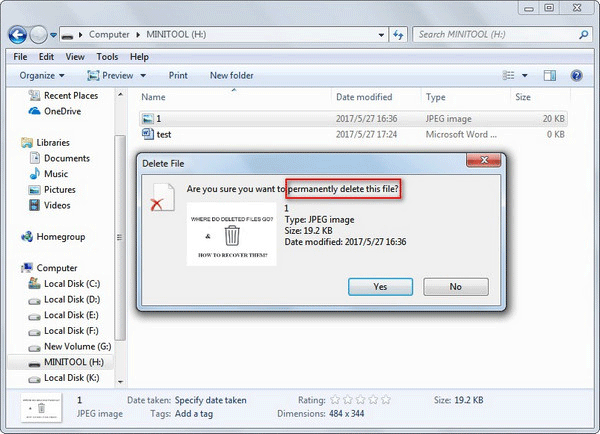
Qu’est-ce que cela signifie? Cela signifie simplement que le fichier supprimé depuis la clé USB contournera la Corbeille et sera effacé définitivement.
Quant à la façon de récupérer les fichiers supprimés depuis une clé USB, la méthode est fondamentalement la même que pour récupérer les fichiers supprimés définitivement depuis le disque dur. Il n’y a que deux différences:
La première: vous devez connecter la clé USB à l’ordinateur avant de lancer le logiciel de récupération.
La deuxième: vous devez choisir « Lecteur de disque amovible » à l’étape 3.
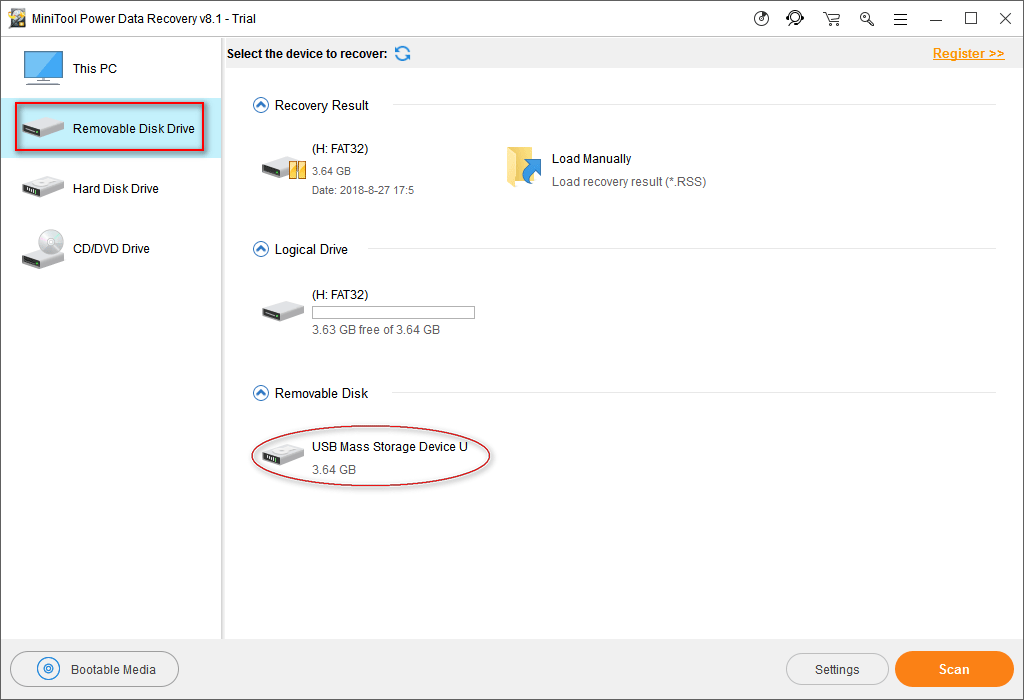
Que faire si la clé USB ne peut être reconnue par l’ordinateur? Veuillez cliquer pour lire l’article suivant afin de corriger le problème:
Dans les deux cas, si les fichiers supprimés sont des données multimédia comme des photos, des images et des vidéos, vous pouvez utiliser la fonction « Paramètres » pour afficher certains types de fichiers uniquement dans le résultat de l’analyse. Voici les étapes à suivre:
- Cliquez sur le bouton « Paramètres » dans le coin inférieur gauche.
- Ouvrez les catégories de types de fichiers et sélectionnez les types de fichiers spécifiques dont vous avez besoin en ajoutant une coche devant eux.
- Appuyez sur le bouton « OK » pour confirmer votre sélection.
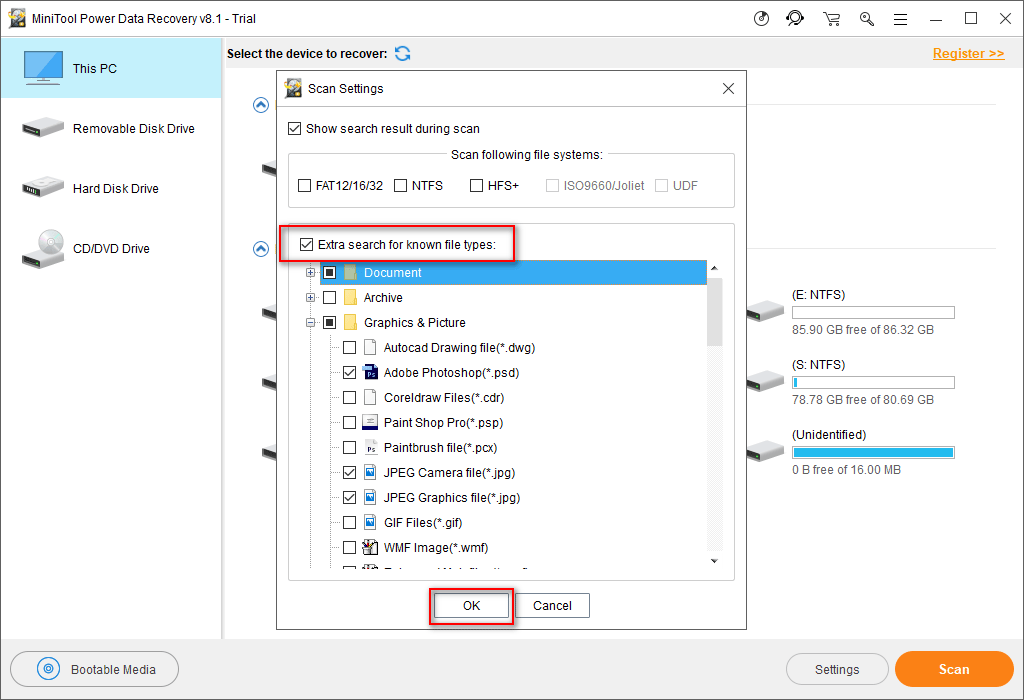
Partie 3 – Qu’est-ce qu’une suppression définitive?
Vous entendez souvent le mot « suppression définitive » ou l’expression « définitivement supprimer« , mais savez-vous ce que cette action fera exactement à votre fichier supprimé? Si vous donnez une réponse négative, ne vous inquiétez pas pour autant.
La suppression définitive en toute logique
Tout d’abord, je pense qu’il est nécessaire de parler du stockage des données/fichiers (comment un fichier est stocké dans le disque dur). En fait, les données des fichiers ou des dossiers sont stockées dans une structure hiérarchique.
Les gros fichiers seront divisés en segments de données avant le stockage, puis ils seront stockés dans plusieurs emplacements de mémoire lorsque vous les enregistrerez sur le disque dur de l’ordinateur, une clé USB ou tout autre périphérique de stockage.
Ensuite, des paramètres seront générés pour indiquer l’emplacement, la taille et d’autres informations sur ce fichier. Lorsque vous ouvrez un fichier dans l’ordinateur, le système suivra les paramètres pour extraire les données.
Autrement dit, lorsqu’il est stocké, un fichier est divisé en deux parties: le contenu et les paramètres. Tant la suppression générale que la suppression définitive ne supprimera que les paramètres pertinents, de sorte que le système ne reconnaîtra pas le contenu après la suppression.
Cela vous aide à comprendre la raison pour laquelle les fichiers supprimés peuvent être récupérés.
Comment effacer complètement les fichiers si nécessaire
Lorsque vous devez vraiment détruire des données confidentielles, vous devez utiliser des outils pour aller à l’emplacement où se trouve le contenu des fichiers et l’écraser quelques fois en utilisant des données aléatoires. Ensuite, les fichiers disparaîtront à jamais; personne ne pourra plus les récupérer.
Comment effacer complètement les fichiers en utilisant Partition Wizard:
- Téléchargez et installez MiniTool Partition Wizard Gratuit.
- Exécutez le logiciel et cliquez sur « Lancer l’application » pour voir son interface principale.
- Sélectionnez le disque/la partition cible qui contient les données que vous voulez nettoyer.
- Choisissez la fonction « Nettoyer un disque » ou « Nettoyer une partition » dans le panneau d’action de gauche.
- Cochez une méthode de nettoyage et cliquez sur le bouton « OK » pour commencer.
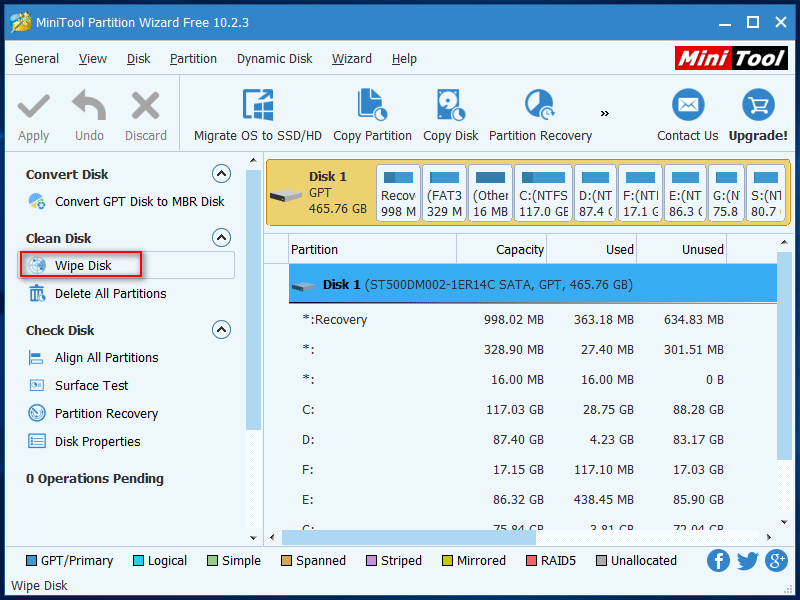

Partie 4 – Mots de la fin
En général, lorsque vous supprimez un fichier depuis le disque dur (interne et externe), il est envoyé à la Corbeille de Windows, donnant ainsi une seconde chance de récupérer les fichiers accidentellement supprimés. Cependant, il arrive aussi que vous ne trouviez pas un fichier supprimé dans la Corbeille:
- Vous supprimez un fichier en appuyant sur les touches « Shift » + « Delete« ;
- Vous avez vidé la Corbeille manuellement;
- La taille totale des fichiers dans la Corbeille dépasse sa taille maximale;
- Vous changez les propriétés pour « Ne déplacez pas les fichiers dans la Corbeille. Supprimez les fichiers immédiatement après leur suppression« .
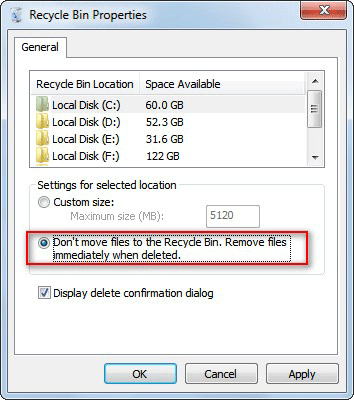
Alors, où vont les fichiers supprimés? Comme je l’ai dit dans le contenu ci-dessus, ils n’ont pas été complètement effacés de votre périphérique de stockage à proprement parler. Seuls les paramètres pertinents (comme la taille et l’emplacement des fichiers) ont été supprimés, le contenu réel de certains fichiers existe toujours. Vous perdez simplement l’accès aux fichiers supprimés. Ils restent invisibles jusqu’à ce que vous utilisiez un outil spécial pour les récupérer ou que vous stockiez de nouvelles données pour les écraser.
Où vont les fichiers supprimés depuis l’USB? Il s’avère que les fichiers supprimés depuis le périphérique USB (clé USB, carte mémoire USB, etc.) ne seront pas mis dans la Corbeille. Au lieu de cela, tous les paramètres pertinents des fichiers seront effacés immédiatement lorsqu’ils seront supprimés depuis l’USB. Vous avez donc également besoin d’un outil professionnel de récupération des données pour les localiser et les récupérer.
En tenant compte de ces facteurs, je vous recommande de choisir MiniTool Power Data Recovery pour annuler facilement et rapidement la suppression des fichiers dans les deux cas. Avec ce logiciel de récupération de données, vous pouvez restaurer les fichiers supprimés par vous-même, sans avoir besoin de beaucoup d’expérience ou de connaissances en récupération de données. Plus important encore, il ne causera aucun dommage à votre disque/partition ou aux données qui s’y trouvent!
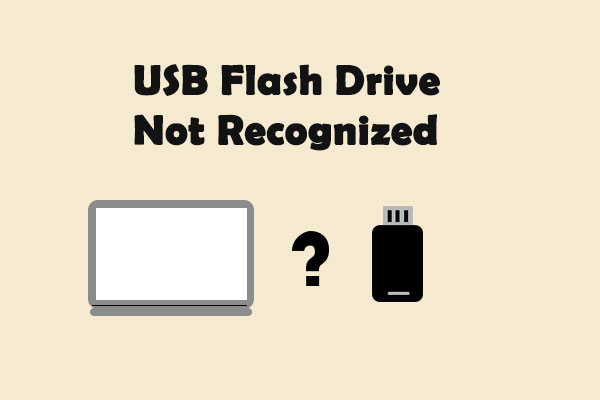
Commentaires des utilisateurs :